WF-1000XM5をスマホと接続する方法を確認しておこう!
実際に、2機種で音楽を聴き比べる前に、WF-1000XM5をBluetoothでスマホに接続する方法を確認しておきましょう。
最初にiPhone 13を使用して、通常のBluetoothの設定画面から接続する方法を紹介します。
まず、WF-1000XM5の充電ケースの裏にはボタンが配置されており、そのボタンをフタを開けた状態で5秒長押しすると「ペアリングモード」がスタートします。
あとはiPhoneの設定で「Bluetooth」をオンにして、WF-1000XM5を選択すれば、すぐにペアリングが完了します。
WF-1000XM5をiPhoneの設定からペアリングする手順

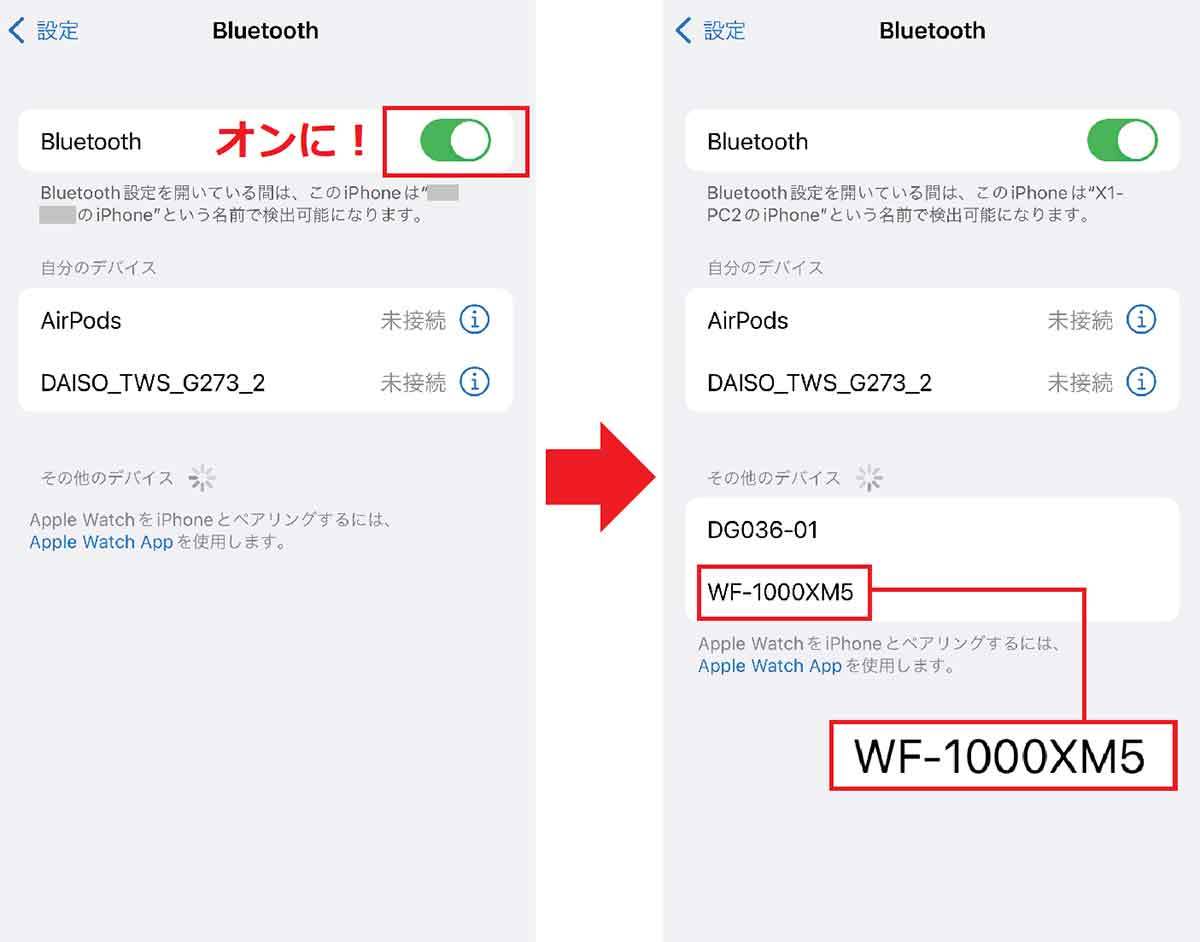
WF-1000XM5ではGoogleが開発した「Google Fast Pair」というBluetoothの簡単接続機能が利用できます。
そこで、ソニーのAndroidスマホ「Xperia 5」を使って、Google Fast Pairの接続方法を紹介しましょう。
まず、Xperia 5の設定でBluetoothをオンにし、WF-1000XM5の充電ケースのフタを開けて背面のボタンを長押しします。
すると、Google Fast Pair画面が起動するので、「接続する」をタップするだけで、すぐにBluetoothのペアリングが完了しました。
やはり、Bluetoothの設定画面からペアリングするよりは、スマートに接続できると思います。
WF-1000XM5をGoogle Fast Pairで接続する手順

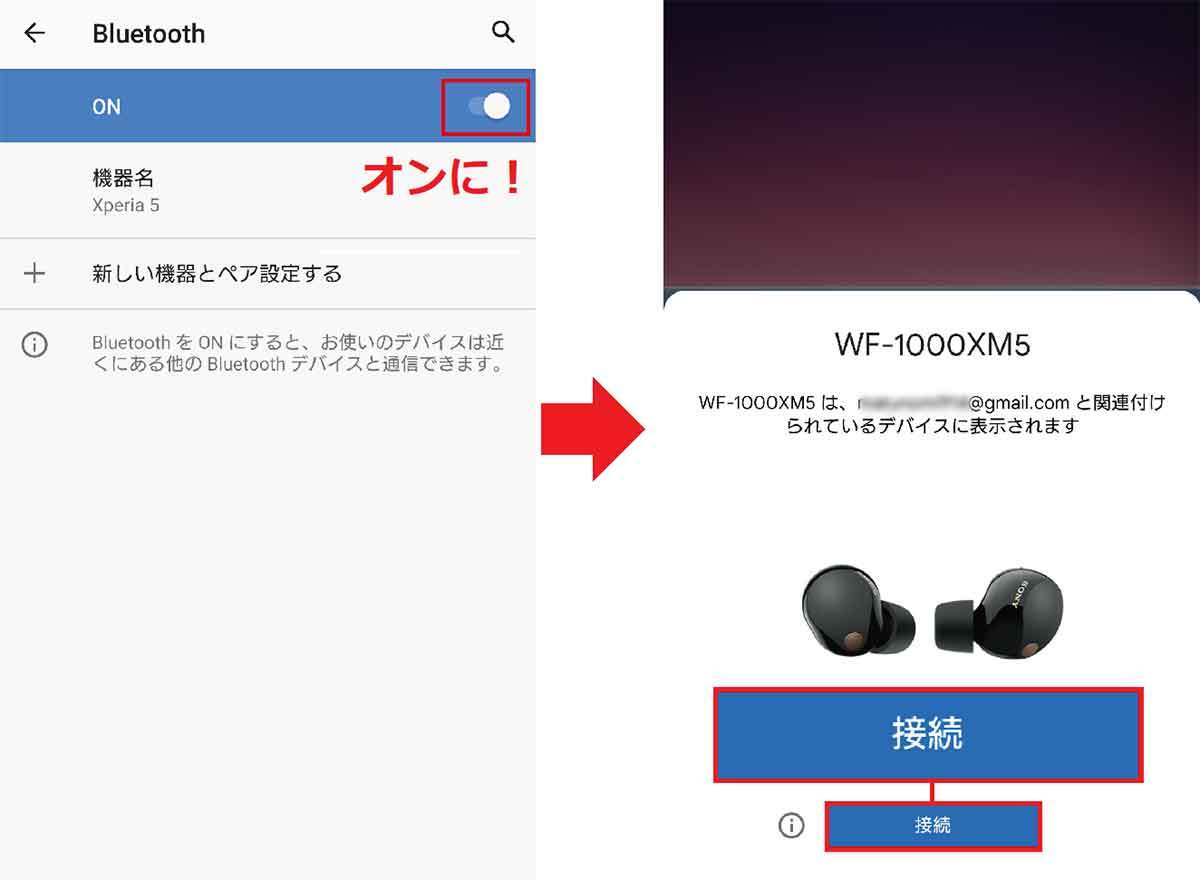
ちなみに、WF-1000XM5とWF-1000XM4には専用アプリ「SONY|Headphones Connect」が用意されており、Bluetooth接続をするとそれぞれの機種を認識してイコライザーや2台同時接続などの機能が使えるようになります。
アプリを使えば便利な機能が利用できますので、WF-1000XM5ユーザーならマストでスマホに入れておきましょう。
実際にWF-1000XM5とWF-1000XM4を聴き比べた結果やいかに!?
それでは実際にWF-1000XM5とWF-1000XM4で音楽を聴き比べてみましょう。両機種ともLDAC接続でノイズキャンセルはオンの状態、そしてハイレゾ音源を試聴しています。
まずWF-1000XM5は非常にフラットな音でありながら、低音から中音、高音までバランスよくすべて聴こえます。それでいて、音が出てくる場所がハッキリ分かるほど、音の解像度が高いのが分かります。
音量が低くても破綻せず細かい音がしっかりと聴こえ、大音量だとインパクトのある音へと変化しています。音の情報量を減らすことなく、正確に音へと変化させているのは、さすがソニーといったところ。
もちろん、イコライザで調整することで自分好みの音に調整できるので、WF-1000XM5は幅広いニーズに答えられる万能機だと言えるでしょう。

続いて前機種のWF-1000XM4を試聴してみます。こちらは低音から中音にバランスをおいた音質で、音楽のインパクトはこちらの方が強めに感じます。
ただ、バランスが低中域にあるので、ボーカル曲はいいものの、打ち込みのヌケはWF-1000XM5より少なめになっています。

続いて、NC(ノイズキャンセリング)の性能を比べてみましょう。まずWF-1000XM5はNCにありがちなツンとした嫌な音もなく、人の声を見事に打ち消してくれます。
さすがに救急車などの大音量には無力ですが、都会の騒がしさならかなり軽減されているのが確認できました。
一方、WF-1000XM4のほうは、WF-1000XM5を聴いたあとではやや弱い印象を受けます。NCの効き目はやはりWF-1000XM5のほうが上でした。
ただし、これは2機種を聴き比べてようやく判別できるレベルなので、WF-1000XM4のNCでも十分に効果があります。
というわけで、WF-1000XM5とWF-1000XM4を聴き比べてみましたが、どちらの音がいいかと問われると、ジャッジするのが非常に難しいというのが本音です。
単純に筆者の好みで言うなら、やはり新型のWF-1000XM5のほうがフラットで聴きやすいと感じました。
とはいえ、この2機種の音質の差が定価の価格差1万円分に比例しているかと言われると、正直言ってそこまでの差はないと思います。








































